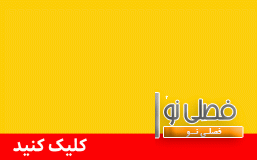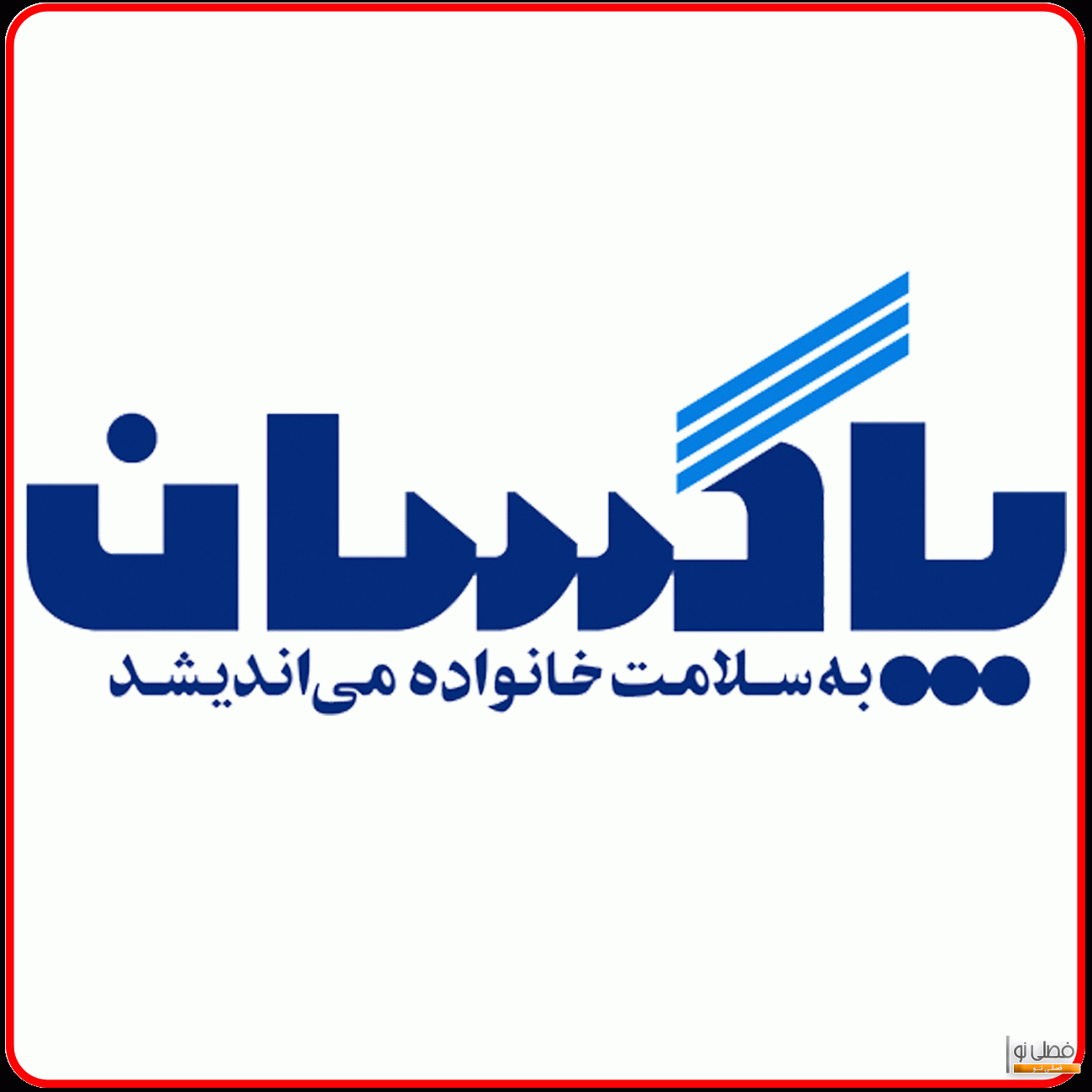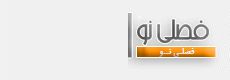فصلی نو،همه ما با شبکه های Wi-Fi آشنایی داشته و همه روزه از آنها برای اتصال به اینترنت استفاده می کنیم. اغلب اوقات هیچ مشکلی نداشته و سرعت بسیار خوبی دارند اما تنظیماتی وجود دارند که با استفاده از آنها می توانید استفاده از Wi-Fi را لذت بخش تر سازید.
فصلی نو،همه ما با شبکه های Wi-Fi آشنایی داشته و همه روزه از آنها برای اتصال به اینترنت استفاده می کنیم. اغلب اوقات هیچ مشکلی نداشته و سرعت بسیار خوبی دارند اما تنظیماتی وجود دارند که با استفاده از آنها می توانید استفاده از Wi-Fi را لذت بخش تر سازید.
همه ما با شبکه های Wi-Fi آشنایی داشته و همه روزه از آنها برای اتصال به اینترنت استفاده می کنیم. اغلب اوقات هیچ مشکلی نداشته و سرعت بسیار خوبی دارند اما تنظیماتی وجود دارند که با استفاده از آنها می توانید استفاده از Wi-Fi را لذت بخش تر سازید.
برای اتصال به شبکه های Wi-Fi کافی است گیرنده وایرلس گوشی اندرویدی خود را فعال کرده تا لیستی از Wi-Fi های موجود در محیط به شما نشان داده شوند. با ضربه زدن بر روی هر یک از آنها و وارد کردن رمز عبور می توانید به اینترنت متصل شوید. امروز شش ترفند برای بهتر ساختن اتصال به شبکه های وایرلس را برایتان آموزش می دهیم.
تمام شبکه های ذخیره شده را مشاهده کنید
هر بار که به یک شبکه Wi-Fi متصل می شوید، گوشی شما آن را ذخیره کرده و اگر در آینده مجددا در محدوده آن شبکه قرار بگیرید دستگاه به طور خودکار به آن متصل خواهد شد. یکی از برتری های اندروید (در مقایسه با iOS) این است که شما می توانید فهرست شبکه های ذخیره شده را مشاهده کنید. کافی است به قسمت Settings > Wi-Fi رفته و بر روی آیکن “سه نقطه” کلیک کرده و گزینه Saved Networks را انتخاب کنید.
تمام شبکه های ذخیره شده را “فراموش” کنید
اکنون که فهرست شبکه های Wi-Fi به شما نشان داده می شود شما می توانید برخی از موارد که دیگر از آنها استفاده نمی کنید را حذف نمایید. حذف کردن بدین معنا نیست که هرگز قادر به اتصال به آنها نخواهید بود بلکه برای ورود مجدد به آن شبکه ها به وارد کردن رمز عبور نیاز دارید.
از اعلان های مربوط به وجود شبکه Wi-Fi رهایی یابید
در حالت عادی و زمانی که به شبکه ای متصل نیستید، گوشی شما اعلان هایی را مبنی بر وجود شبکه در محیط برایتان نشان می دهد. این اعلان برخی اوقات برایتان مناسب می باشد زیرا می توانید از میان شبکه های موجود یکی را انتخاب کرده و به آن متصل شوید اما برخی اوقات این اعلان ها می توانند برای شما اذیت کننده باشند. برای غیرفعال کردن این اعلان ها کافی است به بخش Settings > Wi-Fi رفته و بر روی آیکن “سه نقطه” کلیک کرده و گزینه Advanced را انتخاب کنید. از این قسمت می توانید اعلان های شبکه را غیرفعال نمایید.
روشن ماندن Wi-Fi زمانی که از آن استفاده نمی کنید
اگر به بخش تنظیمات Wi-Fi مراجعه کنید، با گزینه ای مواجه می شوید که با خاموش شدن صفحه نمایش گوشی، ارتباط با Wi-Fi نیز قطع شده و با باز شدن صفحه نمایش گوشی به Wi-Fi متصل می شود. این روش منجر به کاهش مصرف باتری می گردد. با فعال کردن گزینه “Keep Wi-Fi on during sleep” می توانید Wi-Fi را در تمام اوقات روشن نگه داشته و از اعلان هایی نظیر ایمیل یا پیام های ارسالی از شبکه های اجتماعی آگاه باشید.
از یک فرکانس استفاده کنید
اگر گوشی شما از فرکانس ۵GHz پشتیبانی می کند بهتر است از این فرکانس استفاده کنید. اغلب گوشی ها دارای پهنای ۲.۴ GHz هستند. تفاوت بین ۵ و ۲.۴ در محدوده و سرعت می باشد. ۵ گیگاهرتز دارای سرعت بیشتر اما محدوده کمتر و ۲.۴ دارای سرعت کمتر و محدوده بیشتر است. البته فرکانس به فرستنده Wi-Fi نیز بستگی دارد. بار دیگری که گوشی شما به همان شبکه متصل می شود فرکانس تعیین شده را خواهد داشت.
شبکه Wi-Fi را به صورت “metered” انتخاب کنید
اگر شما به شبکه ای با ترافیک محدود متصل هستید، باید دقت کنید که گوشی شما حجم اینترنت را به طور بیهوده استفتده نکند. اغلب گوشی ها به طور پیش فرض با اتصال به شبکه های Wi-Fi آپدیت های جدید را دریافت کرده ویا به اپلیکیشن ها اجازه می دهند تا از اینترنت برای بروز رسانی خود استفاده کنند.
به بخش Settings > Data Usage رفته و آیکن “سه نقطه” را انتخاب کنید. از این قسمت گزینه Network Restrictions را برگزیده و آن را بر روی metered قرار دهید. با این روش مصرف ترافیک شما با مسدود شدن برنامه های اضافی کاهش می یابد.